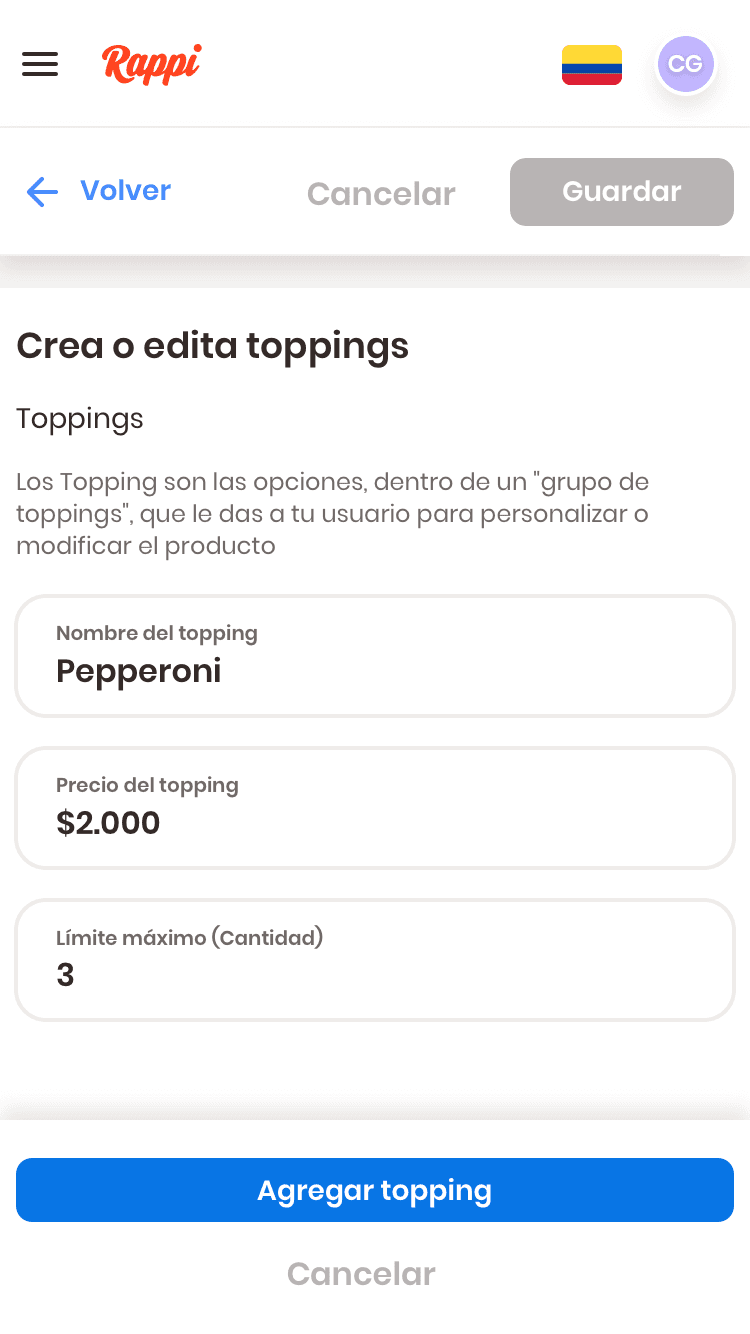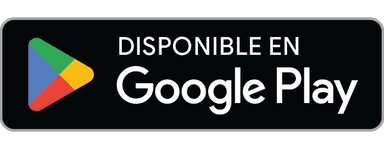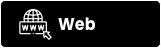Como otimizar o cardápio na Rappi?
O cardápio é o seu cartão de visitas. Por isso, certifique-se de estar causando a melhor impressão para seus clientes.
Cadastre seu restaurante
Já começou o cadastro?
clique aqui.
O que influencia a compra de um prato?

Fotos de boa qualidade
Uma foto atraente duplica a probabilidade de compra.

Pratos disponíveis
Ter a maior quantidade de pratos disponíveis melhora a experiência de compra do seu cliente.

Descrições
A descrição dos seus platos deve ser o mais detalhada possível.

Pratos personalizáveis
Permita ao cliente adicionar acompanhamentos a cada um de seus pratos. Com isso, você aumenta o preço médio da compra.

Preços
Os preços deven ser iguais aos da sua loja física para que o cliente tenha a melhor experiência.
Verifique se o seu cardápio está completo.
Com fotos, nomes e descrições

Nome
Certifique-se de que os clientes entendem o seu produto apenas lendo o título.

Descrição
Certifique-se de que todos os seus produtos ou pratos têm uma descrição detalhada.

Imagens
Garante que todos os seus pratos tenham imagens de alta qualidade e correspondentes à realidade.
Como gerenciar seu cardápio?
Você pode fazer modificações no seu cardápio pelo app ou pelo Portal Partners.
1.
Comece com o tipo de grupo de produto que você deseja alterar (RappiPromo, Cafés da manhã, Sopas, Saladas etc.) e nele você poderá modificar o produto e os acompanhamentos correspondentes.
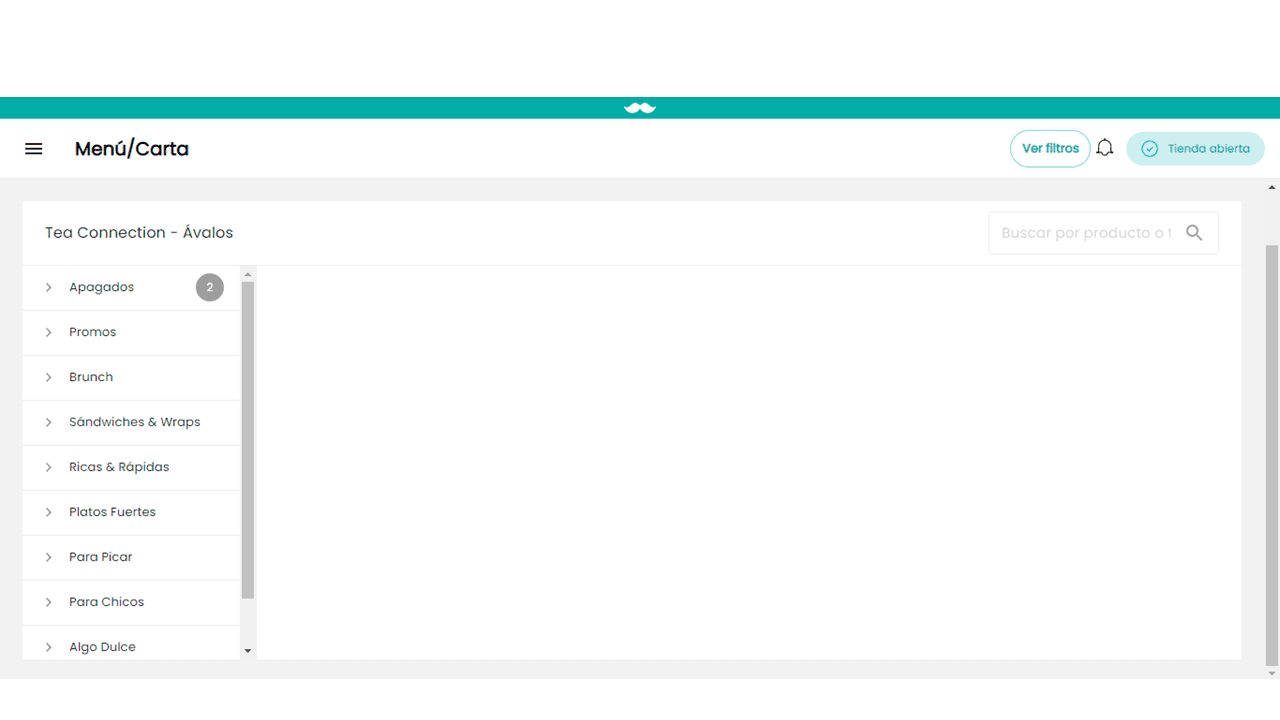
2.
Os produtos são encontrados dentro de cada grupo e você pode ver os acompanhamentos em cada um dos itens.
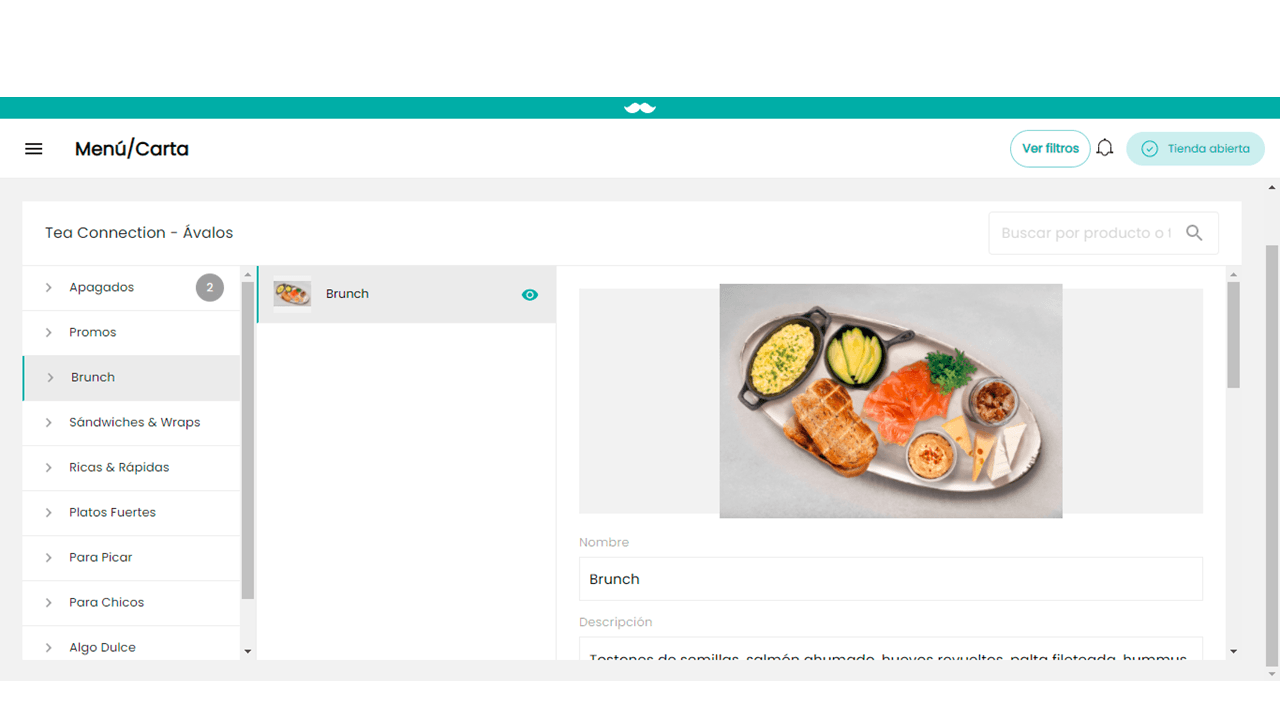
3.
Você também pode ativar ou desativar itens, seja por um dia ou uma semana.
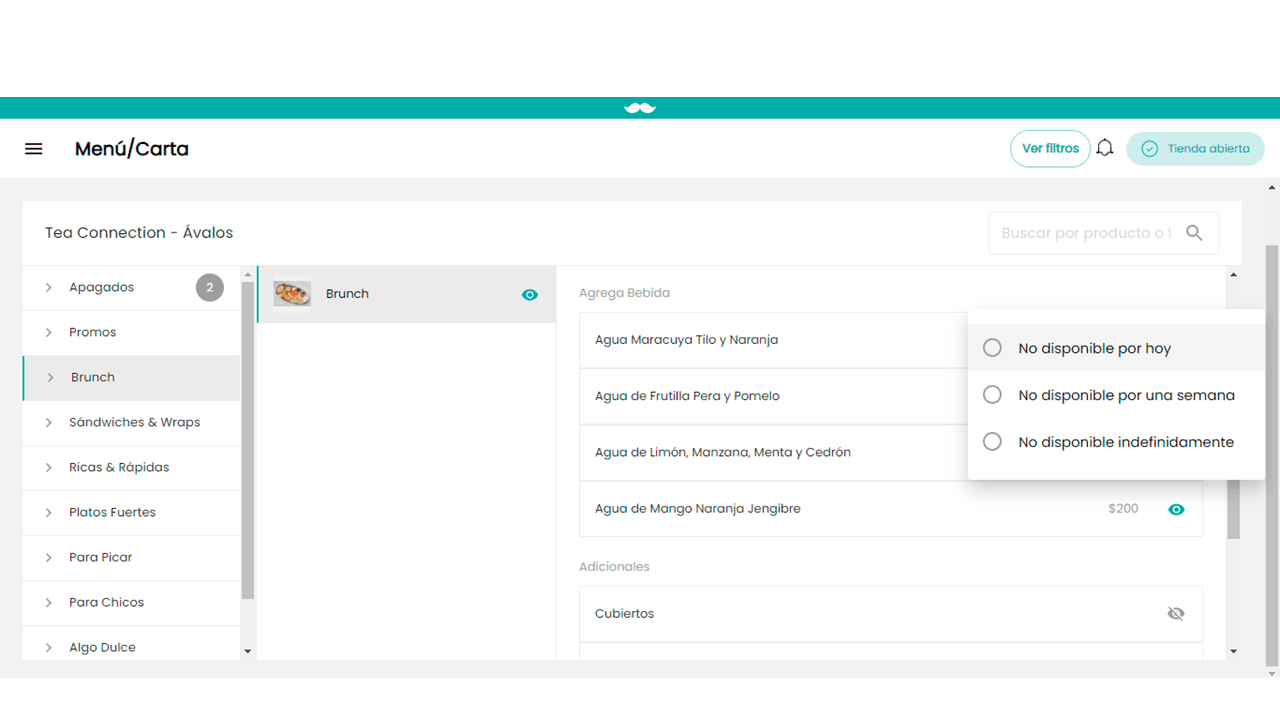
4.
Se você decidir ativar itens, você verá a mudança e ela será salva automaticamente.
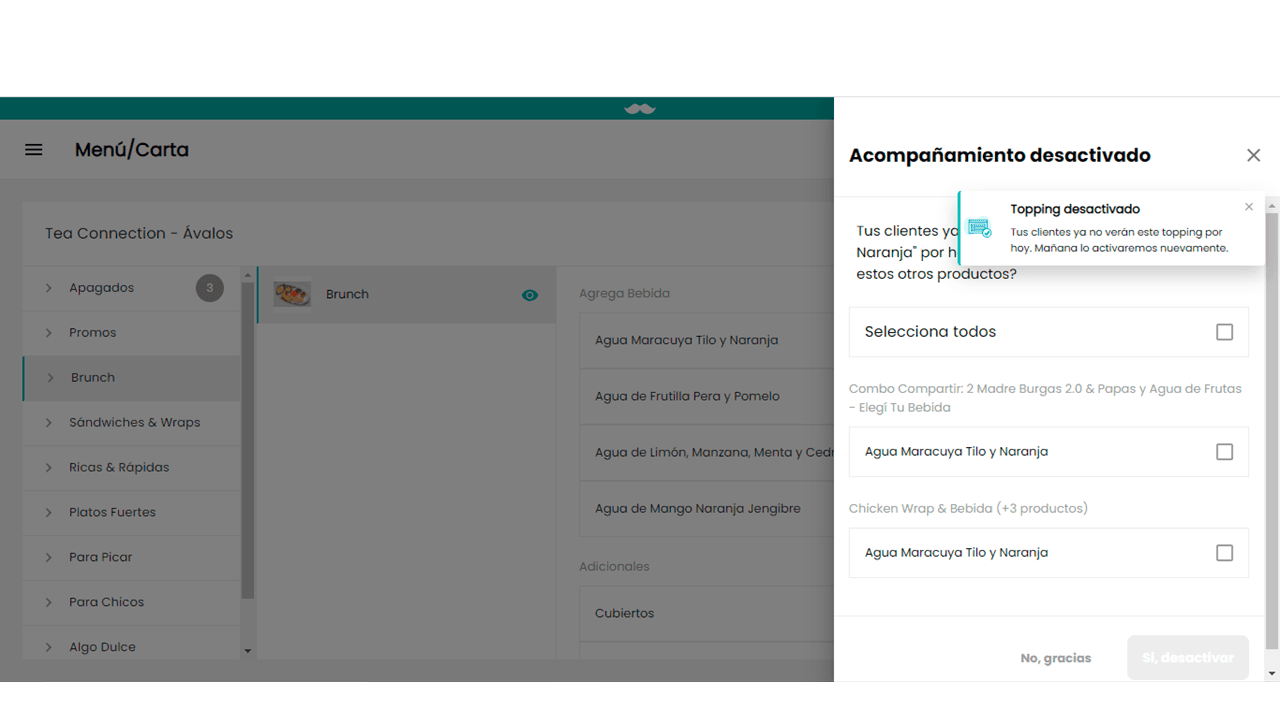
5.
Se, por outro lado, você desativou algum produto ou acompanhamento, você vai vê-lo desta forma e a mudança será atualizada automaticamente.
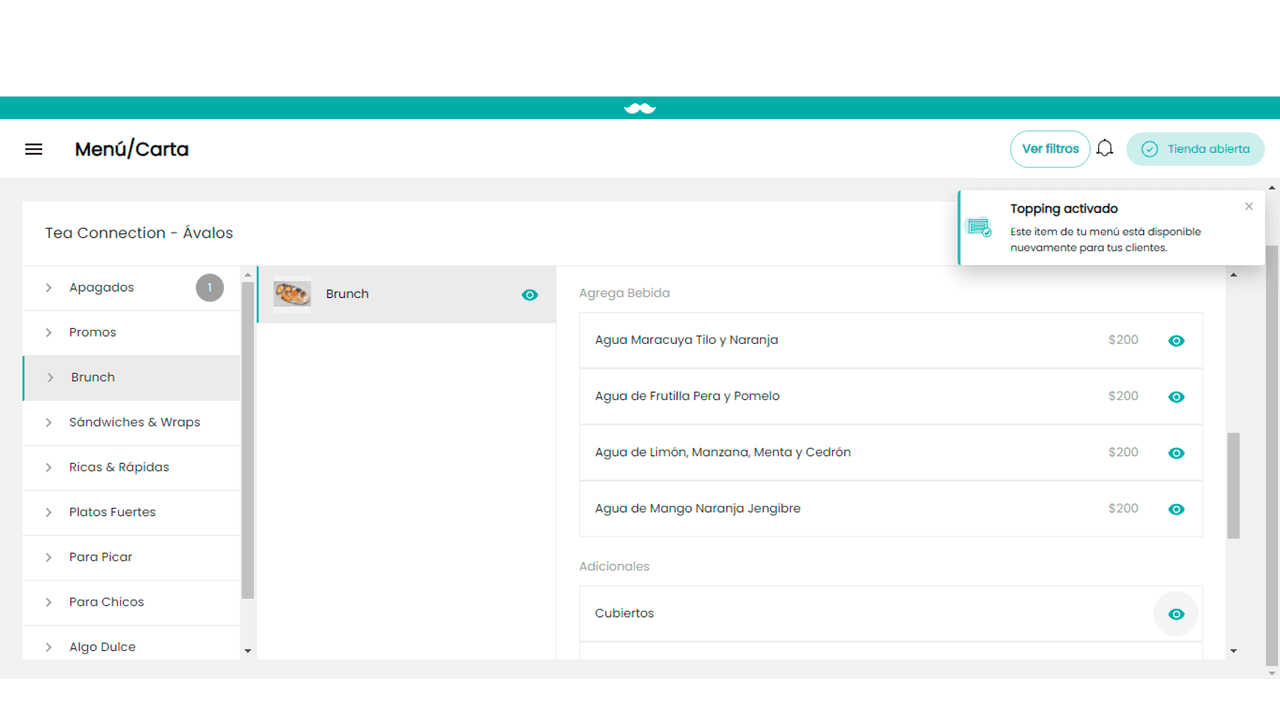
Portal Partners
No app e no Portal Partners, é possível:
1.
Acessar a seção Cardápio, do lado esquerdo.
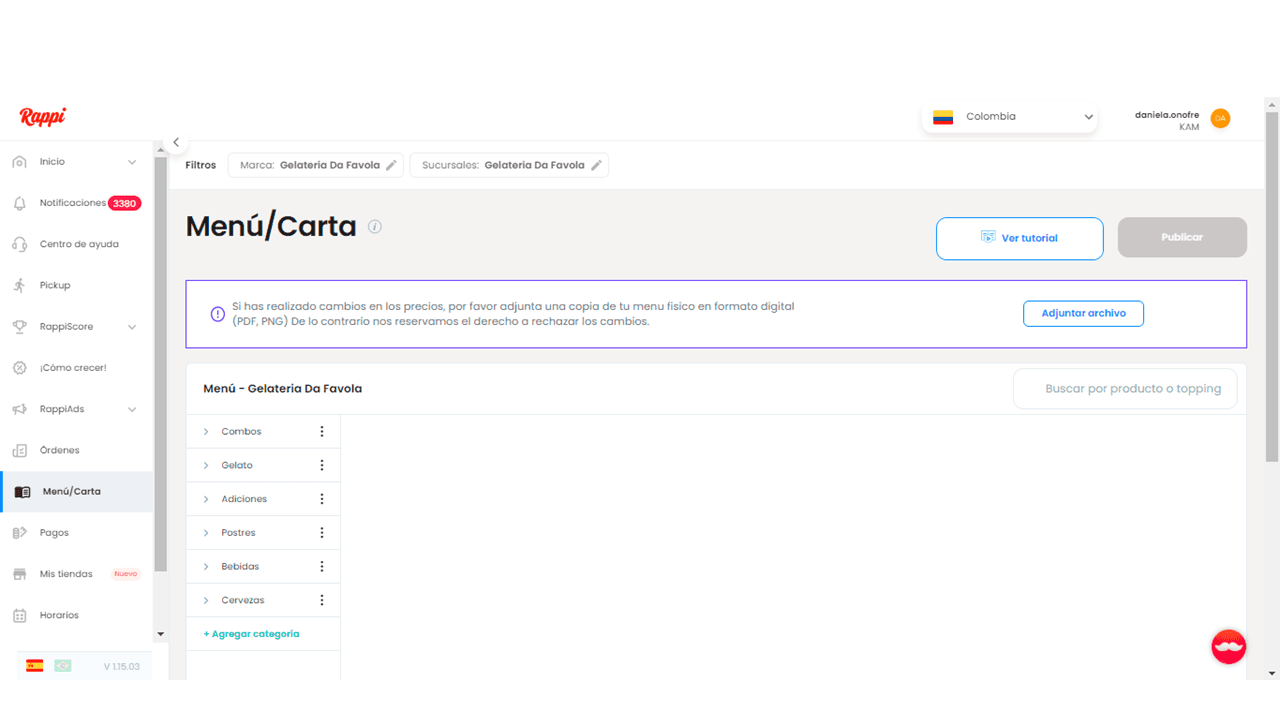
2.
Selecionar o produto que você deseja desativar.
- O produto pode ser localizado através da busca.
- Você pode selecionar o grupo no qual o produto está localizado.
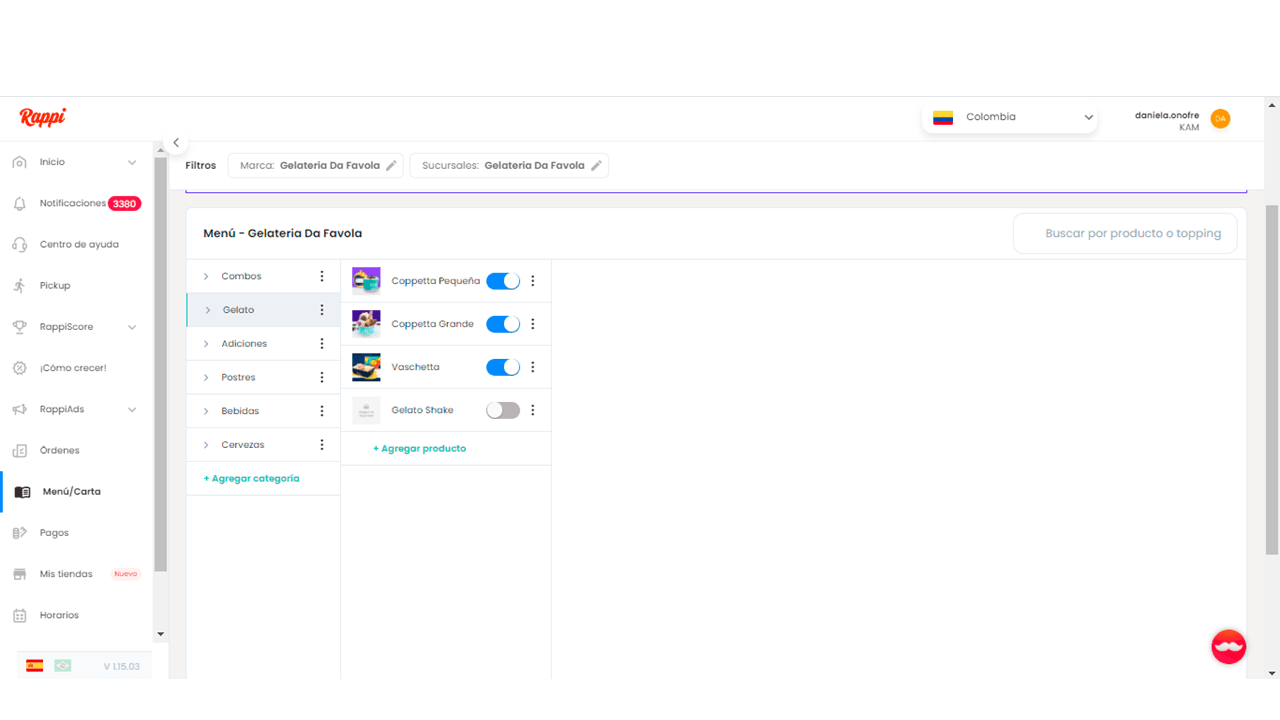
3.
Uma vez que o produto é selecionado, você deve clicar sobre os três pontos, que apresentam as seguintes opções:
- Desativar o produto por hoje
- Desativar o produto por uma semana
- Desativar o produto indefinidamente

Para mais informações, você pode assistir o vídeo abaixo.
Como criar um cardápio pela primeira vez?
Ter um bom cardápio influencia a experiência dos seus clientes e pode garantir muito mais vendas.
Mostramos aqui o passo a passo:
Comece criando as categorias/grupos de produtos
Seja o mais objetivo possível:
Ao invés de "Todos os hambúrgueres + Batatas por $", é melhor usar "RappiPromo" e deixar o resto da informação na descrição.
Descreva os grupos de forma precisa:
"Hambúrgueres", "Combos", "Bebidas", "Cervejas".
Organize-os por ordem de importância:
- Promoções.
- Entradas.
- Pratos principais.
- Acompanhamentos.
- Sobremesas
- Bebidas.
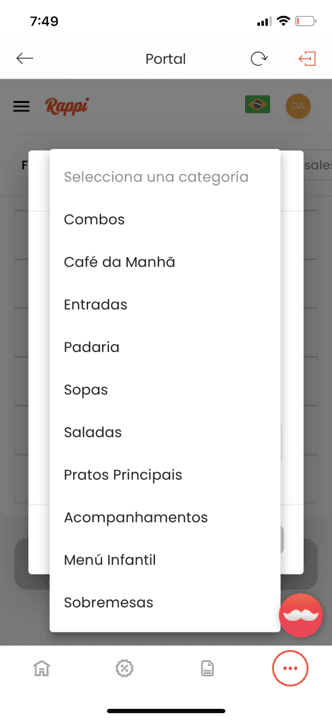
Preencha os demais campos sobre os produtos
- Nomes e descrições
Nome
Deve ser o mais curto e específico possível. Usar máximo de 40 caracteres.
Descrição
A descrição deve ser, no máximo, de 150 caracteres:
- Você deve incluir o tamanho, volume ou o número de unidades que o produto contém. Por exemplo, "Coca-Cola 350 ml", "12 asas de frango", "20 pedaços de sushi".
- Informe todos os ingredientes contidos no prato. Por exemplo, "Spaghetti, molho à bolonhesa, carne moída, parmesão e orégano".
- Não coloque adjetivos como: delicioso, gostoso etc. Esta informação é subjetiva e omite características que realmente importam para o cliente.
Preço
Deve ser igual ao de sua loja física para garantir a mesma experiência ao seu cliente.
- Imagens
- 90% dos consumidores consideram que a aparência visual é um fator decisivo ao fazer um pedido.
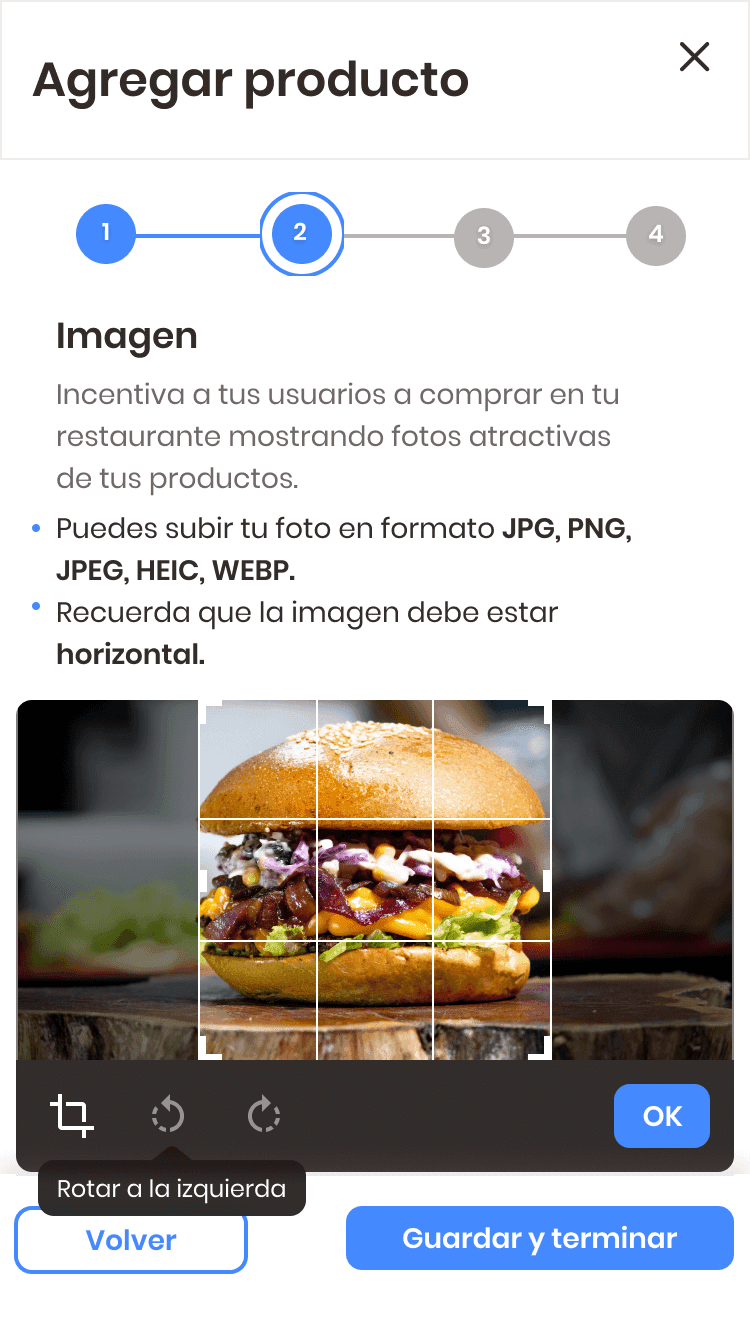
Crie categorias de acompanhamentos
Grupo de acompanhamentos
- Os grupos de acompanhamentos são todas as opções de personalização fornecidos ao seu cliente.
- Você pode escolher uma das opções padrão no cardápio ou criar uma própria.
- Selecione se é opcional ou obrigatório que o usuário escolha um item do grupo.
- Defina o mínimo e o máximo de opções que o usuário pode escolher naquele grupo.
Acompanhamentos
- Cada grupo é composto de acompanhamentos ou opções que o usuário pode escolher.
- Sempre que seu produto permitir, adicione a opção acompanhamentos. Isso aumenta o valor do pedido e possibilita ao cliente liberdade para escolher o que gosta mais.
Cada acompanhamento deve ter:
a. Nome
b. Preço (pode ser igual a 0)
c. Quantidade máxima que o usuário pode escolher de cada item